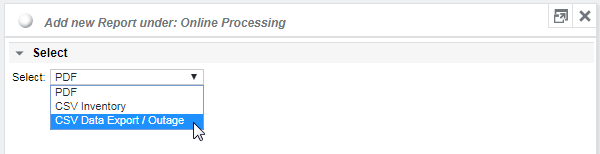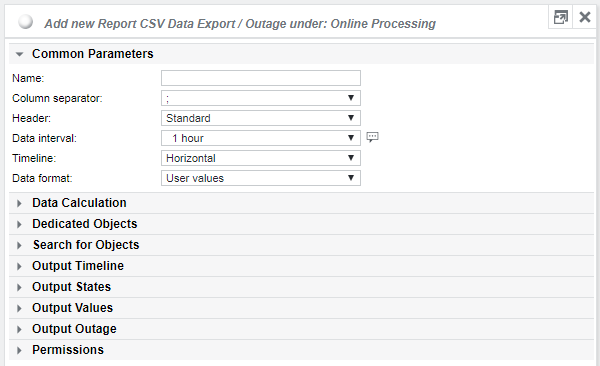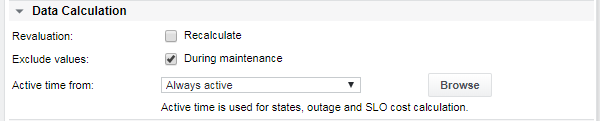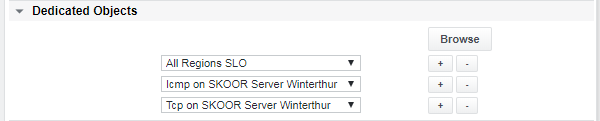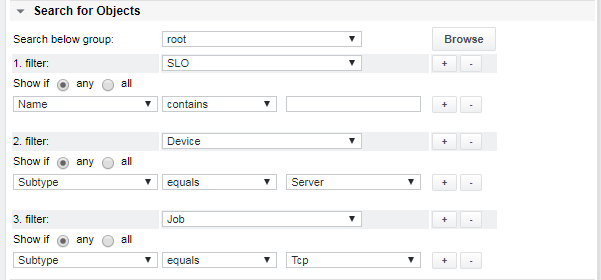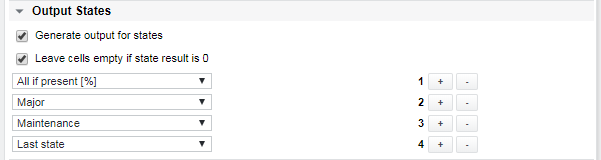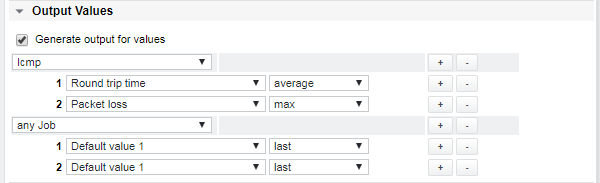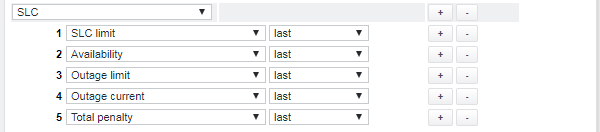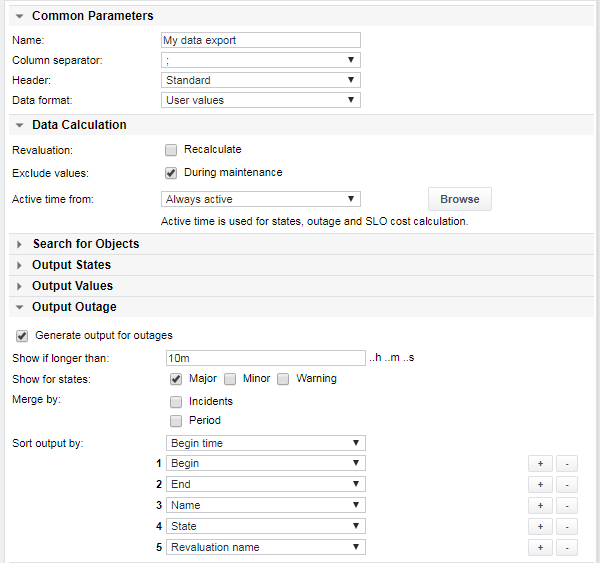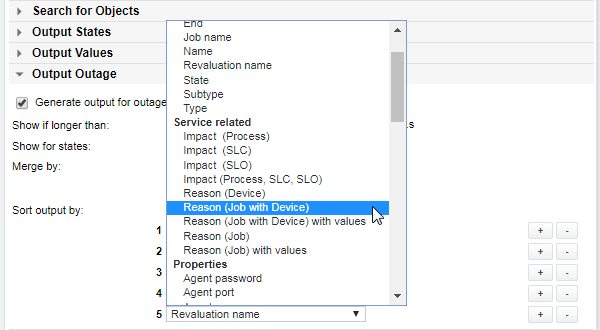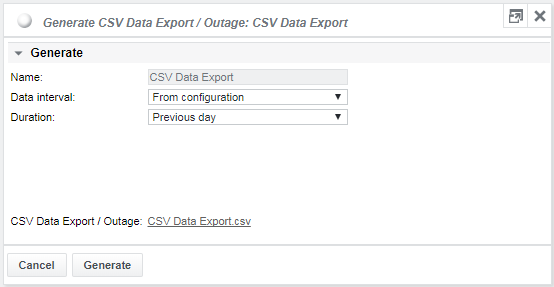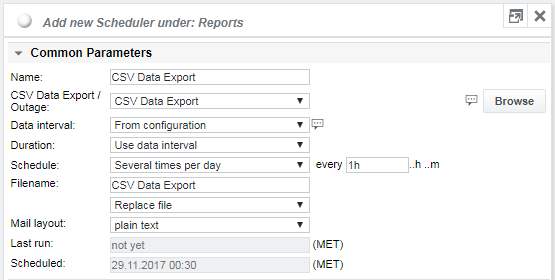CSV-Datenexport
Verwenden Sie den CSV-Datenexport, um Messwerte aus der Datenbank in eine CSV-Datei zu exportieren (Werte, Zustandsinformationen und Finanzzahlen).
Konfiguration des CSV-Datenexports
Fügen Sie zunächst irgendwo im Objektbaum der SKOOR Engine einen neuen Bericht hinzu und wählen Sie dann CSV-Datenexport / Ausfall:
CSV Datenexport / Ausfall Konfiguration:
Allgemeine Parameter
| Parameter | Beschreibung |
|---|---|
| Name | Name und Dateiname des Berichts. Dem Namen wird eine .csv-Erweiterung hinzugefügt |
| Spaltentrennzeichen | Verfügbare Trennzeichen sind ; , | : und Tabulator |
| Kopfzeile |
|
| Datenintervall | Standardzeitrahmen pro Datenzeile, kann während der Erstellung überschrieben werden |
| Zeitleiste | Zeitleiste horizontal oder vertikal ausrichten |
| Datenformat | Ausgabeformat als Benutzerwerte oder Rohformat |
Berechnung der Daten
| Parameter | Beschreibung |
|---|---|
| Neubewertung | Markieren Sie Neuberechnen, damit die Wartung in der Vergangenheit berücksichtigt wird. |
| Werte ausschließen | Markieren Sie dieses Feld, um Werte während der Wartung auszuschließen. Wenn der Wartungszeitbereich größer ist als das Intervall, bleibt die CSV-Zelle leer. |
| Aktive Zeit von | Wählen Sie die gewünschte aktive Zeit aus Immer aktiv, Standard-SLC (für SLOs), aus einem bestimmten SLC oder aus einem Zeitplanobjekt. Die aktive Zeit ist relevant für den Status und die SLO-Kostenberechnung. |
Dedizierte Objekte
Definieren Sie spezifische Objekte, die einbezogen werden sollen:
Suche nach Objekten
Zusätzlich zu den spezifischen Objekten können bis zu drei Filterkategorien definiert werden. Für jeden Objekttyp gibt es einen Satz von Filtern:
Zeitleiste ausgeben
Es können vier Zeitwerte konfiguriert werden:
Ausgangszustände
| Parameter / Zustandsoptionen | Beschreibung |
|---|---|
| Zellen leer lassen, wenn Statusergebnis 0 ist | Zellen mit einem Statusergebnis gleich 0 können leer gelassen werden, um die Lesbarkeit der Ausgabe zu verbessern |
| Dauerwerte (Dropdown) | Absolute Werte. Die Zustandswerte können für einzelne, alle oder alle vorhandenen Zustände generiert werden |
| Prozentuale Werte | Relative Werte |
| Letzte Werte | Letzter Zustand der Periode |
Ausgabewerte für Jobs
Definieren Sie für jeden Jobtyp die jeweiligen Werte oder verwenden Sie einen beliebigen Job zusammen mit den Standardwerten. Es kann der Berechnungsmodus min, average, max oder last gewählt werden. last liefert den letzten Messwert am Ende des Intervalls.
Ausgabewerte für SLOs
Die Ausfallkosten können für SLOs exportiert werden (nur letzte Werte).
Ausgabewerte für SLCs
Es können die wichtigsten SLC-Werte inklusive Pönalen exportiert werden (nur letzte Werte).
Ausgabe Ausfälle
Der Export von Ausfällen kann auf die gleiche Weise konfiguriert werden wie die PDF-Berichte. Bitte lesen Sie den Abschnitt PDF-Bericht für Details. Bitte beachten Sie bei der Konfiguration des Exports die Optionen Neubewertung und Aktivzeit von.
Für diese Art von Export ist kein Datenintervall auswählbar.
Die Kopftypen Basic und Standard sind für den Export von Ausfallberichten identisch.
Der CSV-Ausfallbericht kann auch den Grund für einen Ausfall und dessen Auswirkungen auf andere Objekte enthalten. Der Grund listet das Gerät oder den Auftrag auf, der für den Ausfall verantwortlich ist. Wenn ein Gerät (oder ein Auftrag) ausgefallen ist, werden die Dienste aufgelistet, auf die sich das Gerät auswirken kann, wenn sie während des Ausfalls des Geräts ausgefallen sind. Wählen Sie eine der verfügbaren Optionen aus dem Menü, um den Grund anzugeben:
Export generieren
Klicken Sie auf das Zahnradsymbol oder wählen Sie im Menü des Berichtsobjekts die Option Erzeugen.
Überschreiben Sie bei Bedarf das konfigurierte Datenintervall. Minuten, Stunden, Tage und ein Monat sind gültige Datenintervalle. Die Dauer definiert den Berichtszeitraum. Um einen Schnappschuss zu erstellen, d. h. die Dauer entspricht genau einem Intervall, wählen Sie Datenintervall verwenden.
Klicken Sie abschließend auf die Schaltfläche Erzeugen.
Wenn ein Bericht regelmäßig erstellt werden muss, kann ein Zeitplaner konfiguriert werden. Einzelheiten dazu finden Sie im Abschnitt Berichtszeitplaner.
Wie beim manuellen Export kann das Datenintervall überschrieben werden.
Die Dauer kann auf das Datenintervall eingestellt werden, um genau eine Datenzeile zu erzeugen.
Die Option Mehrmals pro Tag ist nützlich, um die Daten der SKOOR Engine in andere Tools zu integrieren.